最近有些用户在使用Win10系统的时候不是很熟悉。Win10系统打字输入法不显示是怎么回事?接下来边肖给大家带来一个Win10输入法不显示的解决方案。感兴趣的用户来下面看看吧。
Win10系统打字输入法不显示是怎么回事?
方法一
1.最方便的方法就是选择其他第三方输入法,比如QQ输入法或者搜狗输入法。
 方法2,
方法2,
1.那么用户如果习惯使用微软自带的输入法,也可以使用这种方法。首先,点击“语言栏”和“语言首选项”。
: 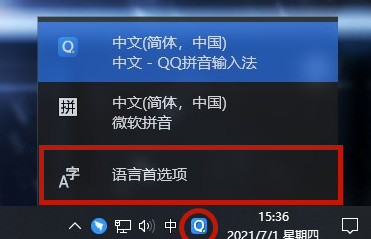 2.打开它,在右边找到“中文(中华人民共和国(PRC))”并点击它,然后选择“选项”。
2.打开它,在右边找到“中文(中华人民共和国(PRC))”并点击它,然后选择“选项”。
 3,下拉找到常用的微软输入法。这里边肖以微软拼音为例,点击“微软拼音”,点击“选项”。
3,下拉找到常用的微软输入法。这里边肖以微软拼音为例,点击“微软拼音”,点击“选项”。
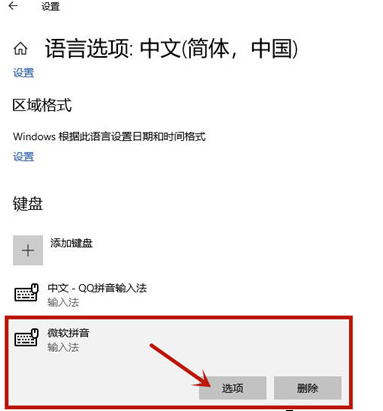 4,然后选择“常规”窗口。
4,然后选择“常规”窗口。
:  5.下拉到最后,打开“使用微软输入法以前版本”选项,解决win10输入法不显示选词框的问题。
5.下拉到最后,打开“使用微软输入法以前版本”选项,解决win10输入法不显示选词框的问题。






